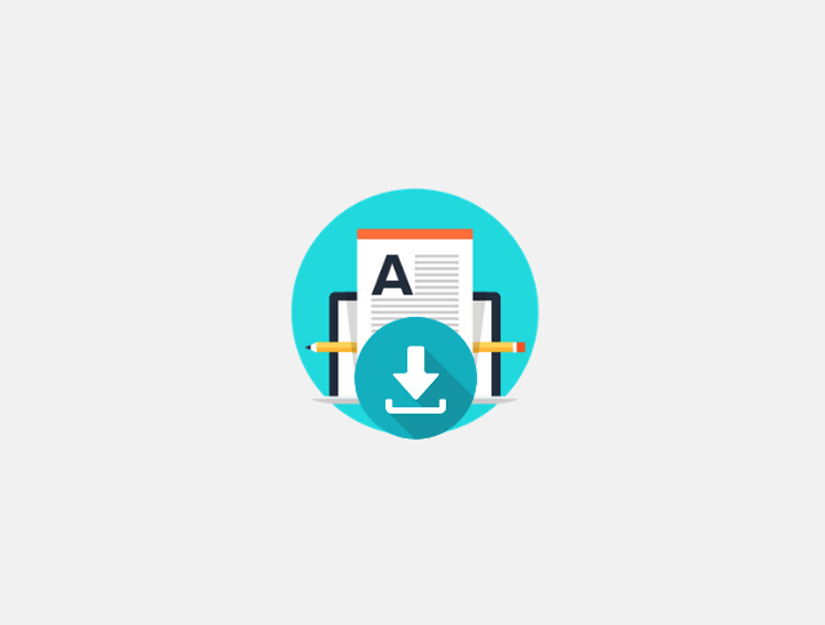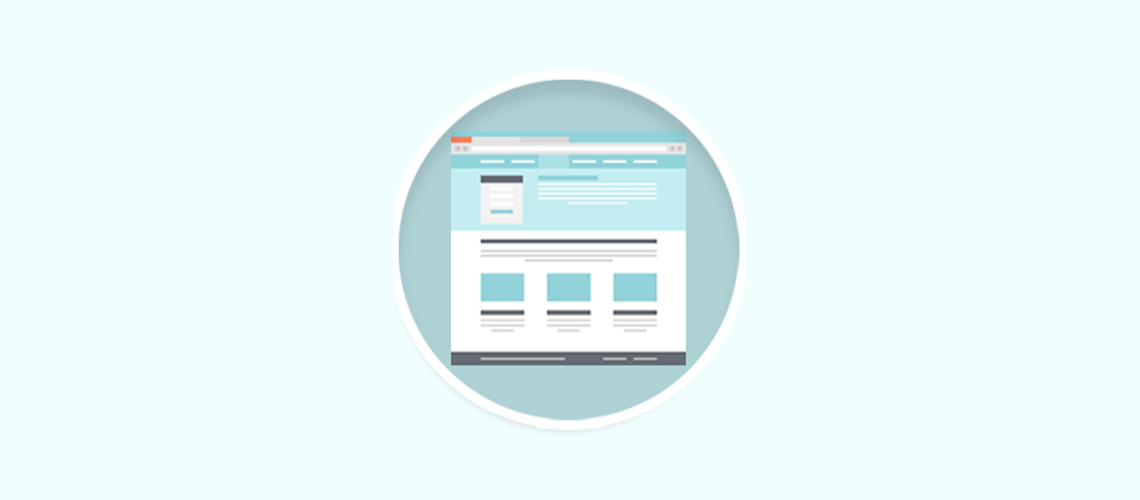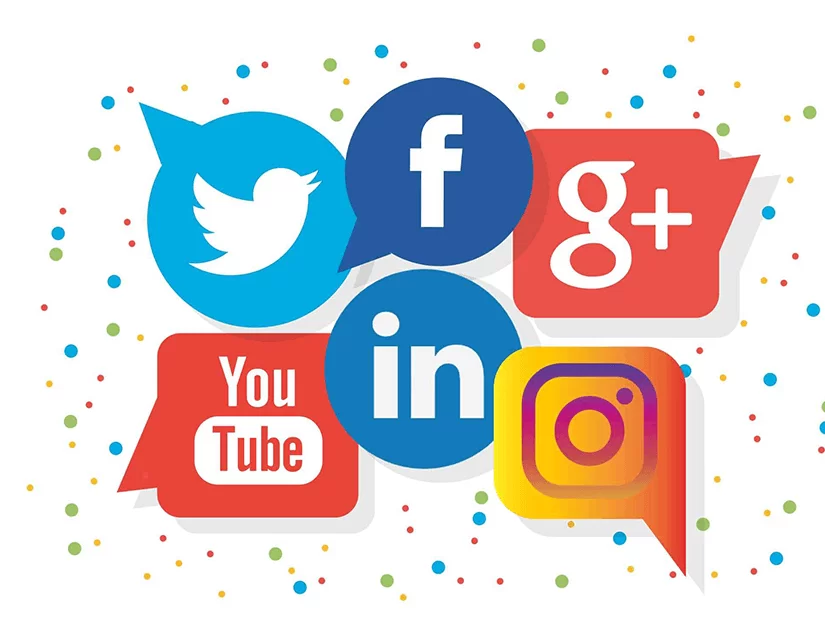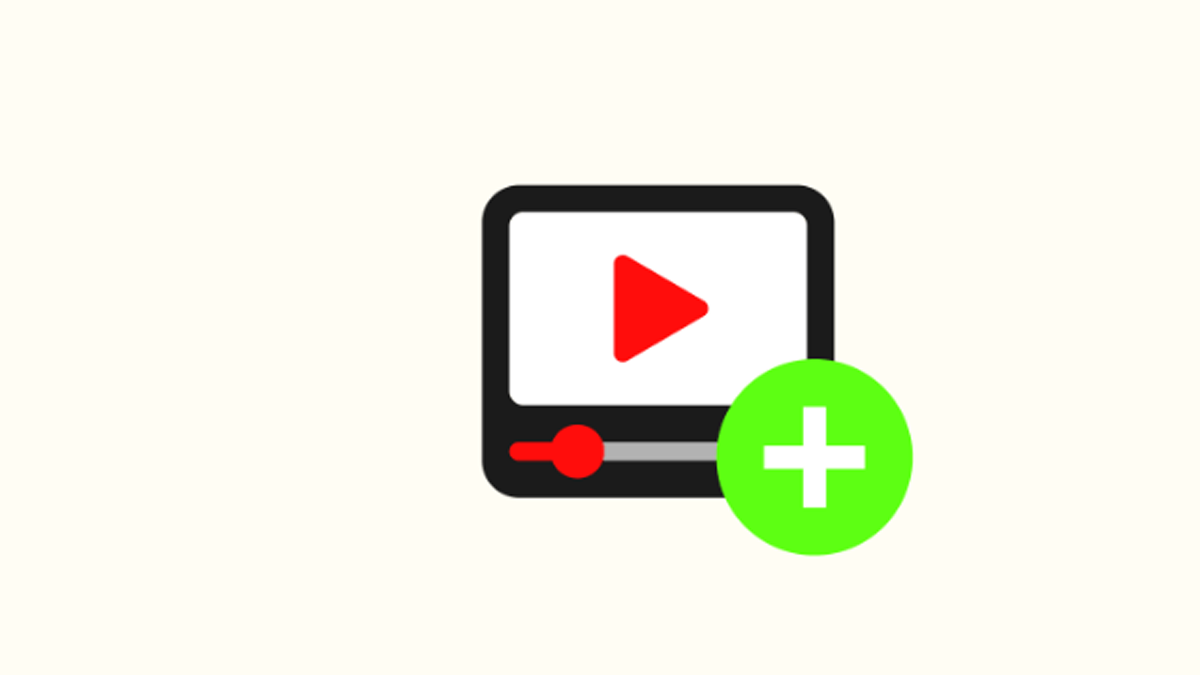WordPress blog yazılarınızı bilgisayarınıza kaydetmek ister misiniz?
Normalde, bir WordPress yedeklemesi yapabilir ve bilgisayarınıza kaydedebilirsiniz. Ancak bu yedekler, WordPress’i tekrar yüklemeden okunamaz veya paylaşılması kolay değildir.
Bu makalede, blog içeriğinizin okuyabileceğiniz, paylaşabileceğiniz ve hatta bir e-Kitaba dönüştürebileceğiniz bir kopyasını nasıl kolayca kaydedebileceğinizi göstereceğiz.

Blog yazılarınızı neden bilgisayarınıza kayıt etmelisiniz?
Blog yazılarınızı bilgisayarınıza kaydetmenin birkaç nedeni vardır.
En yaygın neden, daha sonra geri yükleyebilmeniz için blogunuzun bir yedeğini oluşturmaktır. Yeni bir WordPress web sitesine taşımak veya bir güvenlik önlemi olarak sadece güvende tutmak isteyebilirsiniz.
Veya WordPress web sitenizi kapatıp silmek, ancak blog içeriğinizi okunabilir bir biçimde korumak isteyebilirsiniz. Bunları yedek dosyalar olarak kaydetmek yerine, tüm blog yazılarınızı PDF veya e-Kitap olarak kaydedebilir, böylece makalelerinizi kolayca okuyabilir veya paylaşabilirsiniz.
Diğer bir yaygın neden, başka bir blog platformundan WordPress’e geçmektir. Bunu yapmak için blog yazılarınızı kaydetmeniz ve ardından bunları WordPress’e aktarmanız gerekir.
Blog yayınlarınızı kaydetmenin ve indirmenin birden fazla yolu vardır. İhtiyaçlarınıza bağlı olarak size en uygun yöntemi seçebilirsiniz.
Tüm blog yedeğini oluşturma
blogunuza mesajların bir PDF veya e-kitap oluşturma
blogunuza mesajların bir kitap yazdırma
göç etmek blogunuzu kaydetme
sizin WordPress.com blog yayınlarını kaydetme
Blog’a bir Yedek Oluşturma
sadece istiyorsanız bu yöntem önerilmektedir korumak için blog yazılarınızın bir yedeğini alın.
Blog yayınlarınızı başka herhangi bir WordPress web sitesinde geri yüklemenizi sağlar. Ancak, blog yazılarınızı okunabilir veya paylaşılabilir bir biçimde kaydetmez.
WordPress, blog yazılarınızı dışa aktarmak için yerleşik bir özelliğe sahiptir. Araçlar »Dışa Aktar’a gidin. WordPress yönetici alanınızın içindeki sayfa. Burada sitenizin tamamını veya yalnızca blog yazılarınızı indirmeyi seçebilirsiniz.
Bundan sonra, Dosyayı İndir düğmesine tıklayabilirsiniz ve WordPress tüm blog yazılarınızı XML formatında indirecektir. Bu dosya, sitenizi geri yüklemek veya başka bir etki alanına veya farklı bir web barındırıcısına geçmek için kullanılabilir.
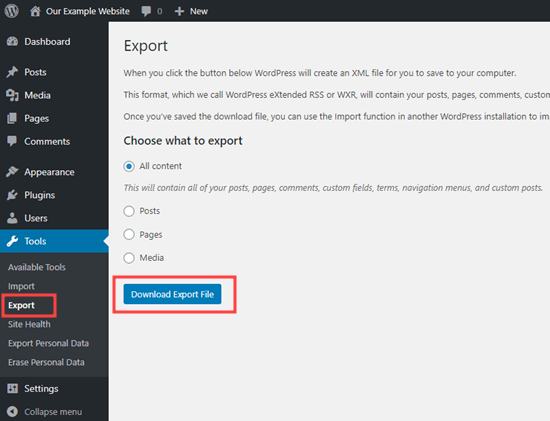
Ayrıca, tüm medya kitaplığınızı indirebilir ve görüntülerinizi ve videolarınızı ayrı ayrı kaydedebilirsiniz.
Ancak, tüm WordPress sitenizin bir yedeğini tutmak istiyorsanız, dışa aktarma aracı ideal bir yöntem değildir. Diğer web sitesi verilerini, ayarlarını, WordPress temanızı veya eklentileri kaydetmez.
Bunun için uygun bir WordPress yedekleme eklentisi kullanmanız gerekecek. Bu eklentiler, daha sonra bilgisayarınıza kaydedebileceğiniz veya Google Drive veya Dropbox gibi bulut depolamaya yükleyebileceğiniz eksiksiz bir WordPress web sitesi yedeği oluşturmanıza olanak tanır.
Bunları ayrıca, düzenli aralıklarla otomatik olarak yedeklemeleri alacak ve uzaktan kaydedecek şekilde ayarlayabilirsiniz.
Blogunuzun PDF veya e-Kitabını Oluşturma
WordPress yedekleme eklentileriyle veya varsayılan dışa aktarma yöntemiyle ilgili sorun, blog yazılarınızın WordPress dışında okunamayacak olmasıdır.
Bu nedenle, birçok kullanıcı blog gönderilerini PDF olarak kaydetmeyi tercih eder çünkü bu, blog gönderisini e-Kitap olarak okumayı, paylaşmayı veya yeniden yayınlamayı kolaylaştırır.
Blog yazılarınızı bilgisayarınıza PDF olarak nasıl kolayca kaydedebileceğinize bir göz atalım.
Yalnızca tek bir blog gönderisini kaydetmek istiyorsanız, en kolay yol, onu bir tarayıcıda açmak ve CTRL P (Windows için) veya CMD P (Mac için) klavye kısayolunu kullanmaktır. Bu, tarayıcının yazdırma ayarları penceresini açacaktır.
Artık Hedefi ‘PDF Olarak Kaydet’ olarak değiştirebilir ve bilgisayarınıza indirmek için ‘Kaydet’ düğmesine tıklayabilirsiniz.
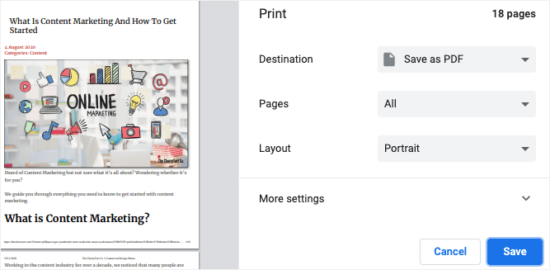
Şimdi, tüm blog yazılarınızı tek seferde PDF olarak kaydetmek istiyorsanız, bunu yapmanın en kolay yolu bir WordPress eklentisi kullanmaktır.
Öncelikle, Blogumu Yazdır eklentisini kurmanız ve etkinleştirmeniz gerekir. Daha fazla ayrıntı için, bir WordPress eklentisinin nasıl kurulacağına dair adım adım kılavuzumuza bakın.
Etkinleştirmenin ardından, ayarları yapılandırmak için Blogumu Yazdır »Şimdi Yazdır sayfasını ziyaret etmeniz gerekir. Buradan fiziksel bir kopya yazdırmayı, bir PDF dosyasını kaydetmeyi, bir e-Kitap oluşturmayı veya HTML formatında kaydetmeyi seçebilirsiniz.
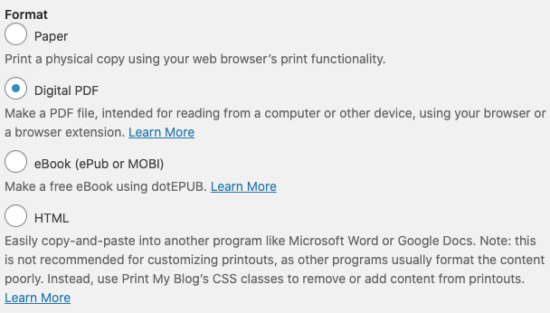
Bilgisayarınızda okunabilir bir PDF dosyası oluşturmak ve kaydetmek için Dijital PDF’yi seçebilirsiniz. Alternatif olarak, çevrimiçi yayınlayabileceğiniz bir dijital kitap oluşturmak istiyorsanız eKitap’ı seçebilirsiniz.
Bundan sonra, blog kopyanızı özelleştirmek için ‘Diğer Yazdırma Seçeneklerini Göster’ menüsünü genişletmek için tıklayın.
Çoğu durumda, varsayılan ayarlar yeterince iyidir. Ancak, blog kopyasının tam olarak ihtiyacınız olan şey olduğundan emin olmak için bunları gözden geçirmek isteyebilirsiniz.
Açılır menüden bir dizi filtre uygulayabilirsiniz. Örneğin, WordPress sitenizin yalnızca gönderilerini veya yalnızca sayfalarını kaydetmeyi seçebilirsiniz.
Ayrıca, en eski veya en yeni gönderileri en önce isteyip istemediğinizi, gönderilerin hangi sırayla görünmesini istediğinizi de seçebilirsiniz.
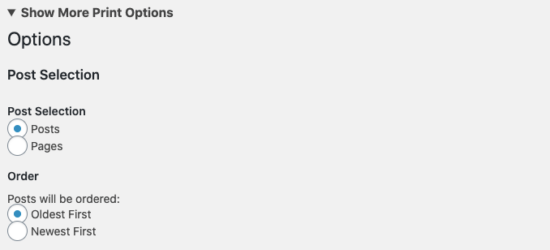
Diğer bir seçenek de gönderileri durumlarına göre filtrelemektir. Yalnızca yayınlanan gönderileri indirmeyi veya Çöp Kutusu klasörünüzdeki taslakları ve silinmiş gönderileri eklemeyi seçebilirsiniz.
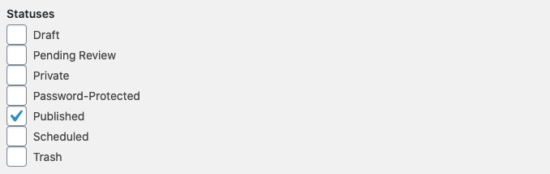
Ayrıca yayınlarınızı kategorilere, etiketlere, yazarlara ve tarihlere göre filtreleyebilirsiniz. Bir proje için yalnızca belirli kategorileri indirmek istiyorsanız veya tek bir yazar tarafından yazılmış her makalenin bir belgesini istiyorsanız bu kullanışlıdır.
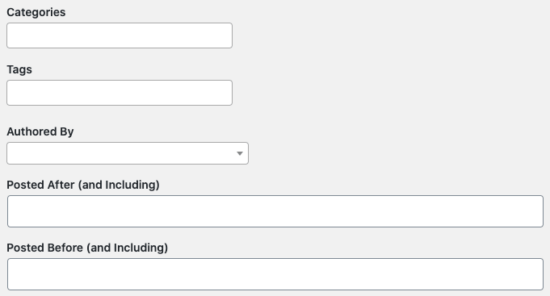
Eklenti, kaydedilmiş kopyanızda görünmesini istediğiniz başlığı ve yayın içeriğini seçmenize de olanak tanır. Varsayılan olarak, tarih ve eklentinin markası seçilidir, ancak bu bilgilerin PDF’nizde görünmesini istemiyorsanız bunun seçimini kaldırabilirsiniz.
Bu filtreleri her gönderiye uygulayabilir ve yayınlanma tarihi, yorumlar, URL ve yazar gibi her gönderi için hangi bilgilerin görünmesini istediğinizi seçebilirsiniz.
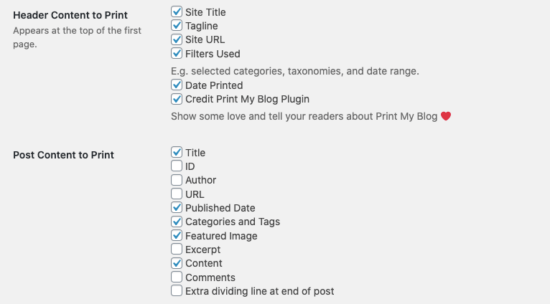
Son olarak, sayfa düzeninizi belirleyebilirsiniz. Blogumu Yazdır, temel olarak tüm blog içeriğiniz için tek bir PDF dosyası oluşturur. Uygun ayrımın olduğundan emin olmak için her yeni gönderinin yeni bir sayfada başlamasını seçebilirsiniz.
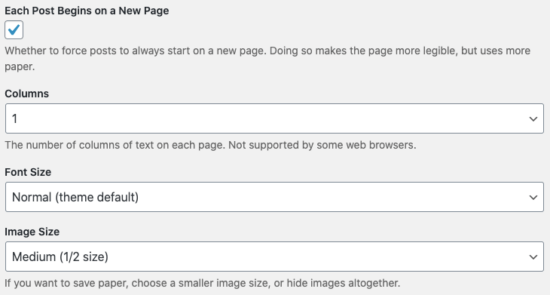
Ayrıca yazı tipi boyutunu, resim boyutunu özelleştirebilir ve köprüler eklemek isteyip istemediğinizi seçebilirsiniz.
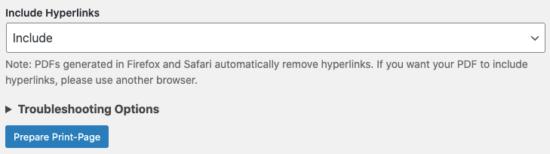
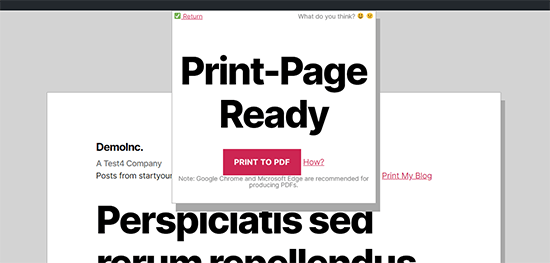
Bu, tarayıcınızın yazdırma ayarlarını getirecektir. PDF olarak kaydet seçeneğini seçin ve ardından PDF dosyasını bilgisayarınıza kaydetmek için kaydet düğmesine tıklayın.
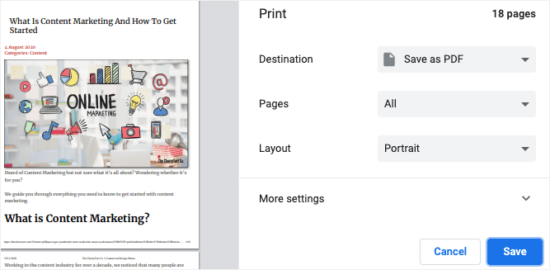
Not: PDF’ye kaydet işlevi en iyi Google Chrome ve Microsoft Edge tarayıcılarında çalışır.
Bir e-Kitap oluşturduysanız, WordPress sitenize e-Kitap indirmeyi nasıl ekleyeceğinizle ilgili kılavuzumuzu faydalı bulabilirsiniz.
Blog Yazılarınızı Kitap Olarak Yazdırma
Blogunuzu arkadaşlarınız arasında veya bir etkinlikte dağıtmak için fiziksel bir kitaba da dönüştürebilirsiniz. Web sitenizden satmak için bir çevrimiçi mağaza da yapabilirsiniz.
Blog2Print, WordPress, Tumblr, Typepad ve Blogger’daki blogunuzu profesyonel ciltli kitaplara dönüştürür.
Ayrıca Instagram yayınınızı bir kitaba dönüştürmenize de izin veriyorlar!
Blog2Print, içeriğinizi otomatik olarak biçimlendirir. Eklemek istediğiniz içeriği seçebilir, kitap kapağınızı özelleştirebilir, kitabın bir dizi blog yazısı yerine yayınlanmış bir kitap gibi görünmesini sağlamak için fotoğraflar ve tamamlayıcı metinler ekleyebilirsiniz.
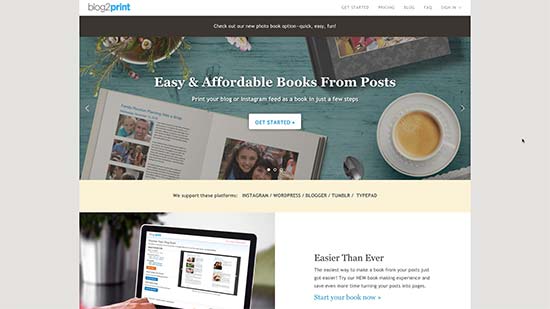
Kullanabileceğiniz diğer bir platform Into Real Pages. Seçebileceğiniz dört formatı ve 8 harika teması var. Kendi kapağınızı tasarlayabilir ve ek metin ve fotoğraflar ekleyebilirsiniz. Ayrıca toplu baskı için iyi fırsatlar sunarlar.
Platformları
Taşımak İçin Blog Gönderilerinizi Kaydetme Pek çok kişi blog gönderilerini başka yerlere taşıyabilmek için kaydetmek ister. Artık iki yaygın blog geçişi türü vardır.
Bir WordPress blogunu başka bir WordPress bloguna taşımak. Bu, bir kullanıcı WordPress barındırma şirketini veya alan adını değiştirdiğinde ve WordPress dosyalarını yeni konuma taşımaları gerektiğinde gerçekleşir.
Üçüncü taraf bir platformdan WordPress’e geçiş. Pek çok insan diğer blog platformlarıyla başlar ve daha sonra bloglarını WordPress’e taşımak ister.
Her iki kullanıcı vakası hakkında konuşacağız ve size blog yayınlarınızı nasıl düzgün bir şekilde kaydedip taşıyacağınızı göstereceğiz.
1. Bir WordPress Blogunu Taşıma
Yeni bir etki alanına, farklı bir ana bilgisayara veya başka bir en iyi blog platformuna geçmek için blogunuzun bir kopyasını oluşturmanız gerekir. Bu kopya daha sonra geçiş yapmak için kullanılabilir.
Sizin için otomatik olarak yedek oluşturan ve yeni bir etki alanına veya yeni bir ana bilgisayara geçmenizi sağlayan bir taşıma eklentisi kullanabilirsiniz.
Duplicator Pro’nun piyasadaki en iyilerden biri olduğu, aralarından seçim yapabileceğiniz çok sayıda geçiş eklentisi var.
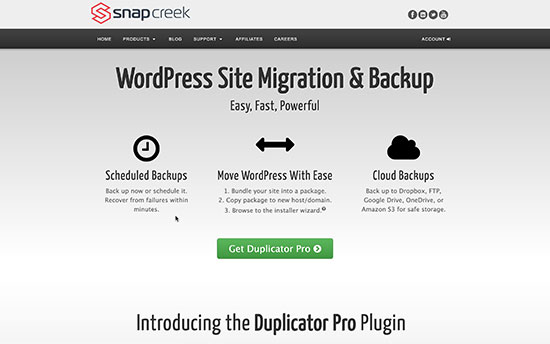
Sitenizi bir etki alanından diğerine taşımak istiyorsanız, ancak blog içeriğinizi kaybetmekten endişeleniyorsanız, WordPress’i yeni bir etki alanına nasıl taşıyacağınızla ilgili kılavuzumuza bakın. Bu kılavuz aynı zamanda SEO çabalarınızı kaybetmemenizi sağlar.
Bir alt etki alanında blog yazıyorsanız ve ana etki alanınızla birleştirmek istiyorsanız, işlem oldukça basittir. Ancak hatalarla karşılaşmadığınızdan emin olmak için adım adım takip etmeniz gerekir. WordPress’te alt etki alanını kök etki alanına taşıma hakkındaki kılavuzumuza bakın.
Ayrıca ana bilgisayarlar ve sunucular arasında geçiş yapabilirsiniz, ancak kesinti riski vardır. WordPress’i yeni bir ana bilgisayara veya sunucuya nasıl taşıyacağınıza dair kılavuzumuz, herhangi bir içerik kaybetmeden veya kesinti yaşamadan nasıl geçiş yapacağınızı gösterir.
Bir Üçüncü Taraf Blogunu WordPress’e Taşıma
Birçok kullanıcı, tüm içeriğini WordPress’e taşıyabilmek için blog gönderilerini kaydetmek ister.
İki tür WordPress blogu vardır. Bir barındırma hizmeti olan WordPress.com ve kendi kendine barındırılan WordPress olarak da adlandırılan WordPress.org. Daha fazla ayrıntı için, ayrıntılı artıları ve eksileri ile WordPress.com ile Wordress.org arasındaki fark hakkındaki kılavuzumuza bakın.
WordPress.org’a ihtiyacınız olacak çünkü tüm WordPress özelliklerine kutudan çıktığı anda anında erişim sağlıyor.
Başlamak için bir alan adına ve bir WordPress barındırma hesabına ihtiyacınız olacak. Alan adı, web sitenizin adresidir (örn. mavisagency.com) ve barındırma hesabı, tüm web sitesi dosyalarınızın depolandığı yerdir.
Bluehost kullanmanızı öneririz. Dünyanın en iyi barındırma şirketlerinden biridir ve resmi olarak önerilen bir WordPress barındırma sağlayıcısıdır.
.
Bir barındırma hesabına kaydolduktan sonra, tam kurulum için bir WordPress blogunun nasıl başlatılacağına dair adım adım eğitimimizi takip edebilirsiniz.
Kurulumdan sonra WordPress yönetici panonuza ulaşacaksınız.
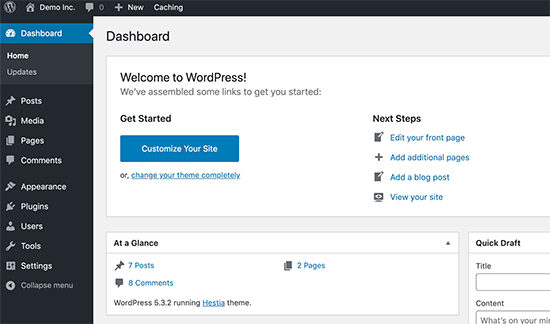
WordPress, internetteki tüm web sitelerinin% 38’inden fazlasına güç sağlar. Bu yüzden birçok kullanıcı blog platformlarını değiştirmek ve WordPress kullanmak istiyor.
Blog yayınlarınızı diğer blog platformlarından WordPress blogunuza kolayca aktarabilirsiniz. Hangi platformdan hareket ettiğinize bağlı olarak, aşağıdaki kılavuzlarımızdan adım adım talimatları takip edebilirsiniz.
Blogunuzu WordPress.com’dan WordPress.org’a
taşıma Blogunuzu Blogger’dan WordPress’e
taşıma Bir web sitesini Weebly’den WordPress’e taşıma Bir web sitesini Wix’ten WordPress’e
taşıma Bir web sitesini Joomla’dan WordPress’e
taşıma Bir web
sitesini Squarespace’den WordPress’e
taşıma Makaleleri Medium’dan taşıma WordPress
Blog yazılarınızı Tumblr’dan WordPress’e taşıma
Blogunuzu LiveJournal’dan WordPress’e
Taşıma GoDaddy Web Sitesi Oluşturucu’dan WordPress’e Taşıma
WordPress.com Blog Yazılarınızı Kaydetme WordPress.com
kullanıyorsanız, WordPress.com blog yazılarınızı yine de bilgisayarınıza kaydedebilirsiniz. Ayrıca WordPress.org’a gidebilir veya indirilen dosyayı istediğiniz zaman geri yükleyebileceğiniz bir yedek olarak kullanabilirsiniz.
Öncelikle, blogunuza giriş yapmanız ve ardından Araçlar »Dışa Aktar» Tümünü dışa aktar’a gitmeniz gerekir. WordPress.com daha sonra bir XML dosyası oluşturacak ve tarayıcınız bunu bilgisayarınıza indirecektir.
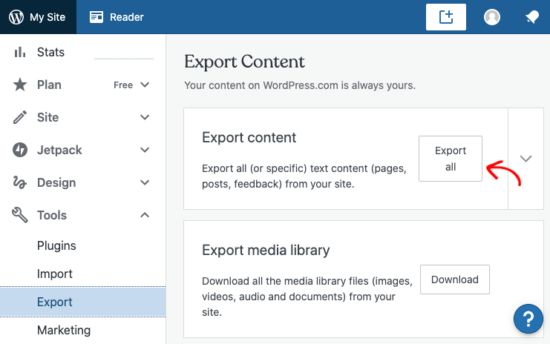
Bu dosya, WordPress.org ile aynı formatı kullanır; bu, blogunuzu WordPress.com’dan bir WordPress.org bloguna taşımak için kolayca kullanabileceğiniz anlamına gelir.
Bu makaleyi beğendiyseniz, lütfen WordPress video eğiticileri için YouTube Kanalımıza abone olun. Bizi Twitter ve Facebook’ta da bulabilirsiniz.